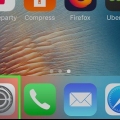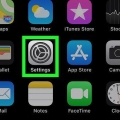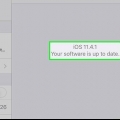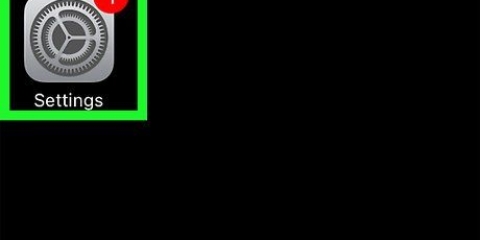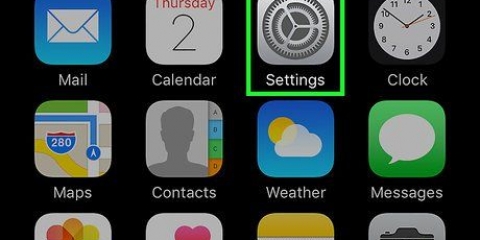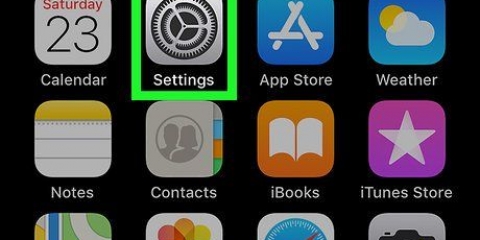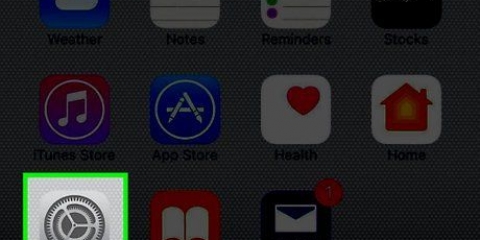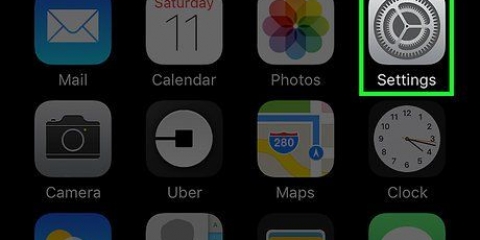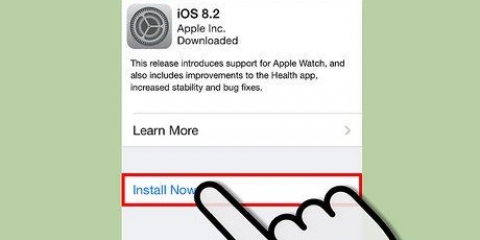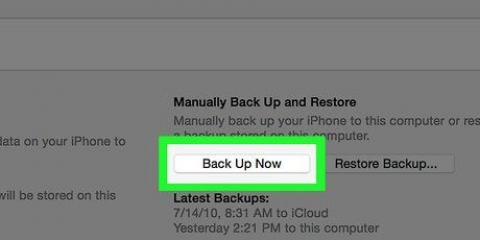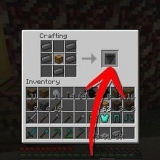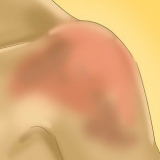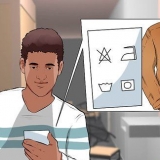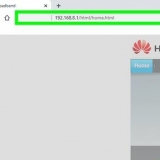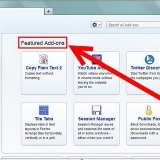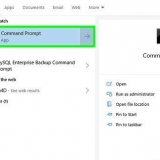Icloud ausschalten
In diesem Artikel zeigen wir Ihnen, wie Sie verhindern können, dass Ihr iPhone, iPad oder Computer Daten wie Fotos, Kontakte und Kalender mit iCloud, dem Cloud-Dienst von Apple, synchronisiert. Sie können iCloud deaktivieren, indem Sie sich auf Ihrem iPhone, iPad oder Computer von iCloud abmelden. Denken Sie daran, dass Sie ab dann nicht mehr auf die in der iCloud gespeicherten Daten zugreifen können, zumindest bis Sie sich erneut anmelden.
Schritte
Methode 1 von 3: Auf einem Mac

1. Öffnen Sie das Apple-Menü
. Klicken Sie auf das Apple-Logo in der oberen linken Ecke Ihres Bildschirms. Ein Dropdown-Menü wird geöffnet. 
2. klicke aufSystemeinstellungen…. Dies ist eine der Top-Optionen im Dropdown-Menü. Nun öffnet sich das Fenster Systemeinstellungen.

3. klicke auf
iCloud. Sie erkennen es am Cloud-Symbol auf der linken Seite des Fensters. Jetzt öffnet sich das iCloud-Fenster.
4. klicke aufAusloggen. Diese Schaltfläche befindet sich auf der linken Seite des iCloud-Fensters.

5. Wählen Sie die Daten aus, die Sie behalten möchten. Setzen Sie ein Häkchen neben jedes Element (z. `Kontakte`), von denen Sie eine Kopie auf Ihrem Computer speichern möchten.
Wenn Sie alle Daten löschen möchten, stellen Sie sicher, dass keines der Kontrollkästchen aktiviert ist.

6. klicke aufBehalte eine Kopie. Das ist der blaue Button unten im Fenster. Nun werden Ihre ausgewählten Daten auf Ihrem Computer gespeichert und Sie werden abgemeldet.
Sie werden möglicherweise gefragt, ob Sie iCloud-Passwörter speichern oder löschen möchten. Klicken Sie in diesem Fall auf "Auf diesem Mac speichern", um sie zu behalten, oder auf "Löschen", um sie zu löschen.
Methode 2 von 3: Auf einem Windows-Computer

1. Start öffnen
. Klicken Sie auf das Windows-Logo in der unteren linken Ecke des Bildschirms.
2. Typ iCloud. Jetzt sucht der Computer nach dem Programm `iCloud`.

3. klicke auf
iCloud. Das Programm hat ein Cloud-Symbol und ist oben im Startmenü zu finden. Jetzt öffnet sich iCloud.
4. klicke aufAusloggen. Diese Schaltfläche befindet sich in der unteren linken Ecke des iCloud-Fensters.
Wenn du beim Öffnen von iCloud aufgefordert wirst, deine Apple-ID einzugeben, bist du bereits abgemeldet.

5. klicke aufVom PC entfernen. Jetzt werden alle iCloud-Daten von Ihrem Computer entfernt und Sie werden von iCloud abgemeldet.
Das Abmelden kann einige Minuten dauern.
Methode 3 von 3: Auf einem iPhone oder iPad

1. Einstellungen öffnen
. Tippen Sie auf die App "Einstellungen", eine graue App mit Zahnrädern. Normalerweise finden Sie die App auf dem Startbildschirm.
2. Tippen Sie auf Ihre Apple-ID. Das ist das Feld mit deinem Namen darin, die oberste Option im Menü.

3. Scrolle nach unten und tippe aufAusloggen. Diese Option ist ganz unten.

4. Geben Sie Ihre Apple-ID und Ihr Passwort ein. Geben Sie das Passwort ein, mit dem Sie sich bei Ihrem Apple-Konto anmelden.

5. Tippen Sie aufSchalte aus. Diese Option befindet sich unten im Fenster "Apple ID Password". Dadurch wird die Funktion „Mein iPhone suchen“ auf diesem Gerät unter dem aktuellen iCloud-Konto deaktiviert.

6. Wählen Sie die Daten aus, die Sie auf Ihrem iPhone oder iPad behalten möchten. Sie können angeben, welche iCloud-Daten (z. Kontakte, Kalender usw.) die Sie auf Ihrem Gerät speichern möchten, indem Sie den entsprechenden Schieberegler nach rechts schieben. Der Schieberegler wird dann grün .
Wenn Sie alle iCloud-Daten von Ihrem Gerät entfernen möchten, stellen Sie sicher, dass sich alle Schieberegler in der Aus-Position (weiß) befinden.

7. Tippen Sie aufAusloggen. Es befindet sich in der oberen rechten Ecke des Bildschirms.

8. Tippen Sie aufAusloggen im Pop-up-Fenster. Dies bestätigt, dass Sie sich abmelden möchten und iCloud wird auf Ihrem iPhone oder iPad deaktiviert.
Warnungen
Es ist immer eine gute Idee, Erstelle eine Sicherung Ihrer persönlichen Daten auf einem Computer oder einem anderen Ort, bevor Sie iCloud deaktivieren. Wenn ein Fehler dazu führt, dass Ihr Computer oder Ihr Gerät nach dem Ausschalten von iCloud gelöscht wird, sind alle Ihre Daten möglicherweise für immer verloren.
Оцените, пожалуйста статью